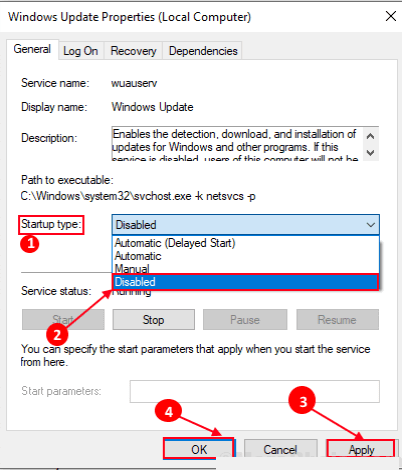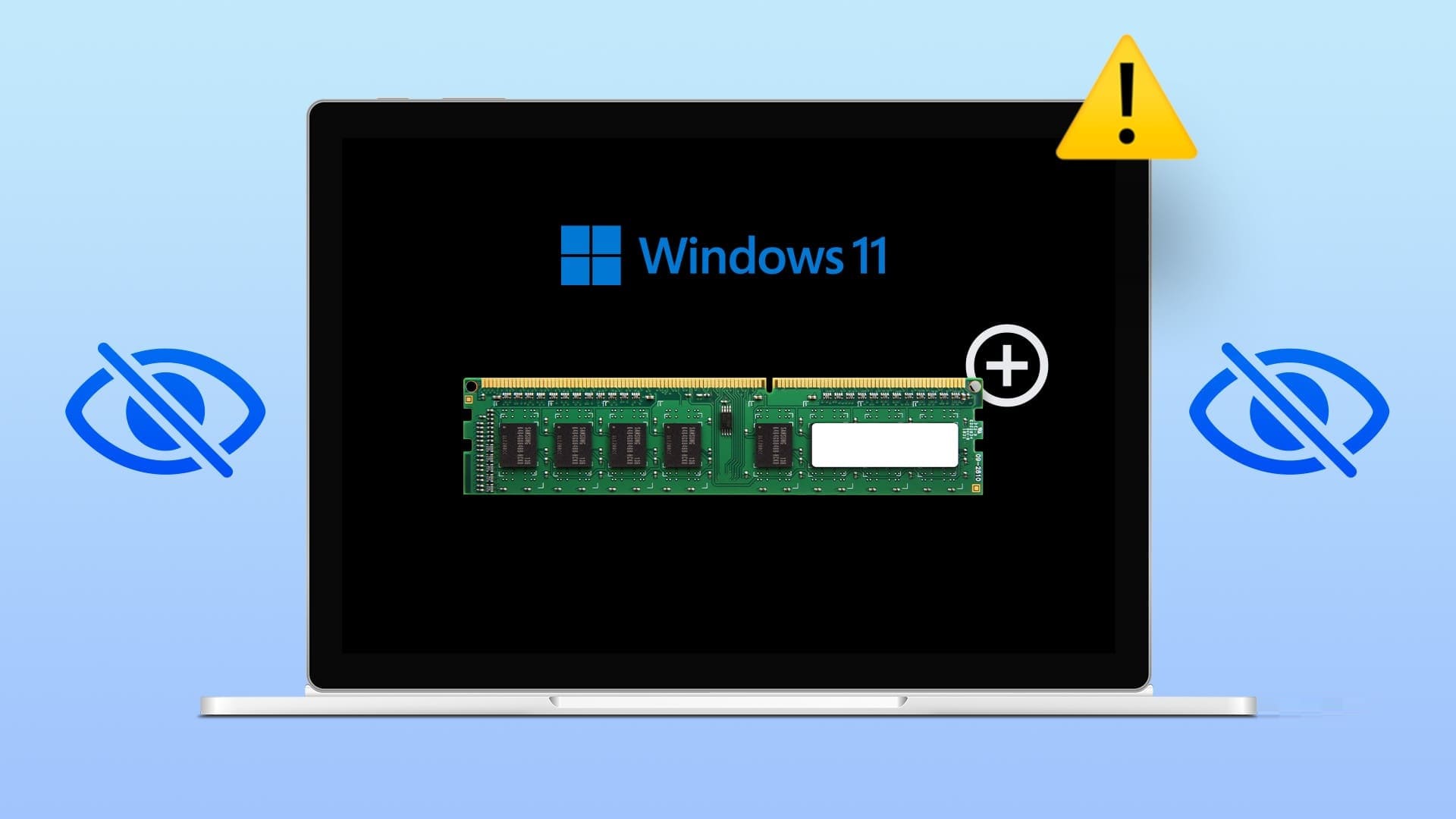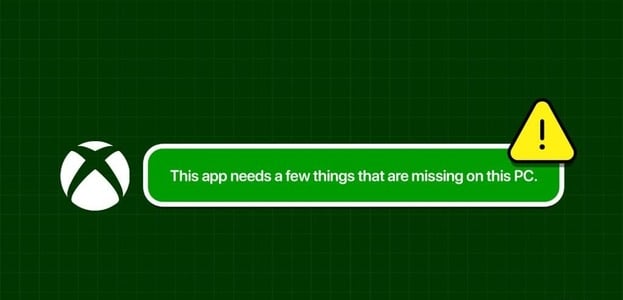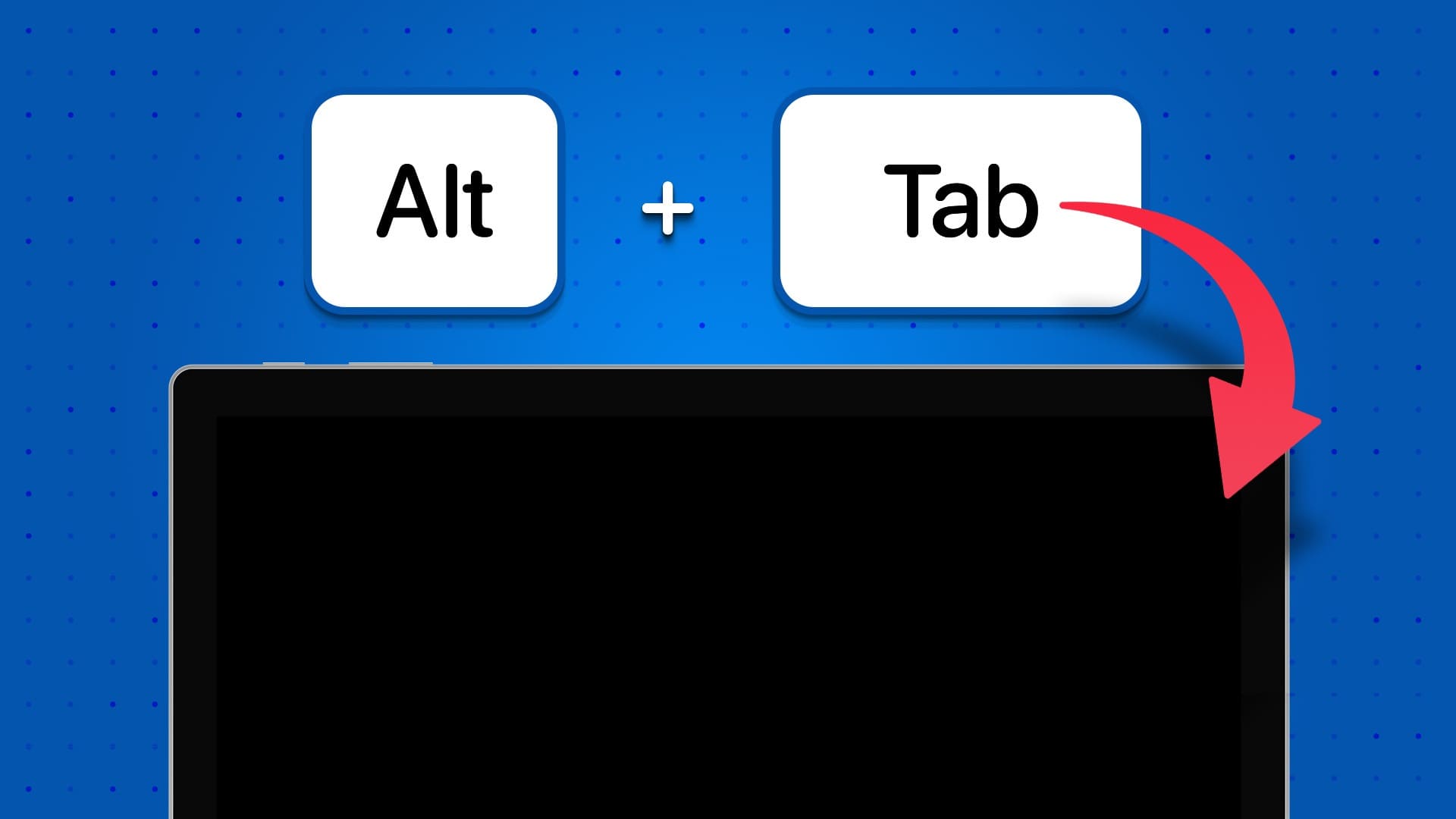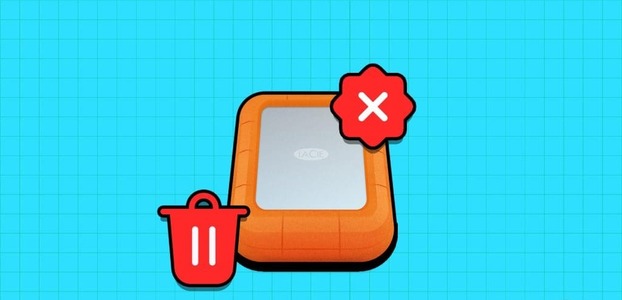Preparar Corrigir páginas que não carregam no FirefoxUm dos navegadores da web mais populares no mundo da internet. Para o bom funcionamento do navegador, você precisa de um perfil desbloqueado. Se foi bloqueado por engano, você receberá uma mensagem informando que o Firefox já está em execução, mas não está respondendo. Além disso, se não estiver desligado Firefox Se estiver sendo executado em segundo plano, você enfrentará o mesmo problema. Há uma série de razões que causaram o problema, então continue lendo para corrigir o Firefox já está executando o erro.

Como corrigir o Firefox já está em execução no Windows 10
Todos os dados que você armazena no Firefox são coletados em um perfil do Firefox. Este perfil é armazenado em um disco de armazenamento local. Se houver algo errado com o Firefox, você pode usar esta pasta armazenada em seu computador. Ao reinstalar o navegador, todos os dados podem ser restaurados, se necessário. Por motivos de consistência e estabilidade, seu navegador ocasionalmente bloqueará seu perfil, indicando que seu navegador está bloqueado. Nesse caso, o aplicativo usa esse arquivo de perfil para iniciar o navegador, o que causa o problema. Aqui estão algumas razões pelas quais o Firefox já está em execução, mas não está respondendo:
- Muitas tarefas do Firefox são executadas em segundo plano, mas não são visíveis.
- Quando o Firefox trava no meio da navegação, você enfrentará o mesmo problema.
- O Firefox foi atualizado, porém as alterações não são refletidas no navegador.
- Às vezes, o Firefox congela devido a erros de aplicativo e, portanto, todas as tarefas do navegador são deixadas em segundo plano.
- O cache e os plug-ins do navegador estão corrompidos.
- Qualquer perfil de usuário com defeito e configurações de navegador incompatíveis.
Nesta seção, compilamos uma lista de métodos que ajudarão você a resolver o problema. Os métodos são organizados de acordo com a gravidade e eficácia do mesmo. Siga-os na mesma ordem para resultados perfeitos.
Primeiro método: reinicie o computador
A primeira e principal maneira de solucionar qualquer problema relacionado ao computador é reiniciar o computador. Reiniciar o computador corrigirá todas as falhas temporárias associadas a ele, ajudando você a corrigir todos os conflitos do navegador. Siga as instruções abaixo para reiniciar o computador ou, alternativamente, desligue o computador e reinicie-o.
1. Vá para a área de trabalho clicando em Tecla do Windows + D Ao mesmo tempo.
2. Agora, toque em Teclas Alt + F4 Ao mesmo tempo. Você verá uma janela pop-up conforme mostrado abaixo.
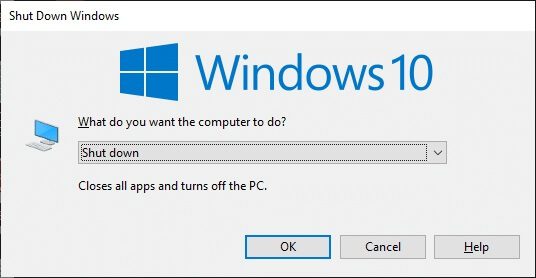
3. Agora, clique na caixa suspensa e selecione uma opção Reiniciar.
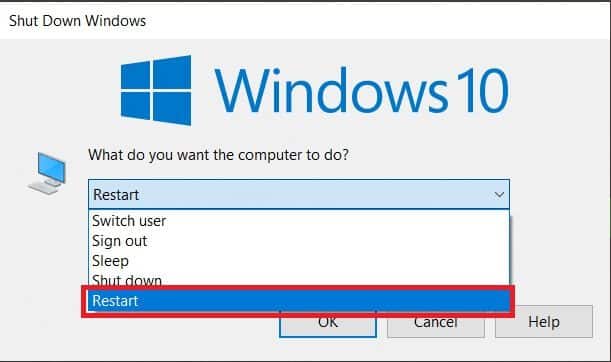
4. Por fim, toque em Entrar para reiniciar seu sistema.
Segundo método: reinicie o Firefox
Você pode encerrar manualmente todos os processos do Firefox seguindo as etapas listadas abaixo.
1. Ligue "Gestão de Tarefas" Ao pressionar Ctrl + Shift + Esc Ao mesmo tempo.
2. Em Aba de processos , Localizar processo do Firefox.
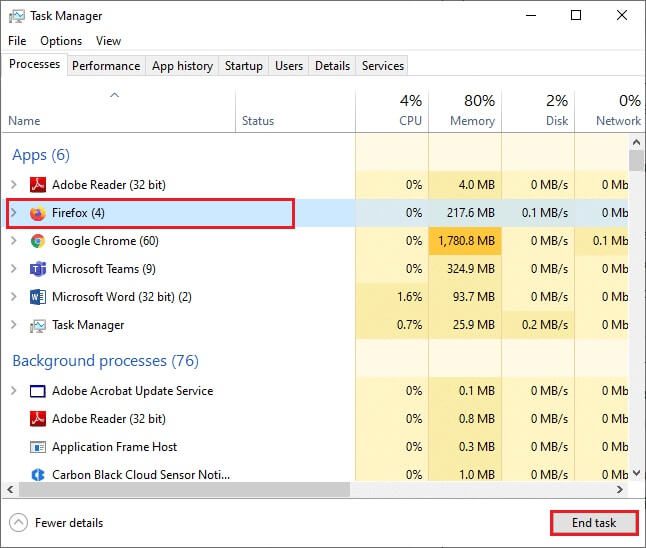
3. Por fim, toque em "termine o trabalho" وReinicie o seu computador.
4. Agora, ligue Navegador Mozilla Firefox mais uma vez.
Método XNUMX: Abra o Firefox no modo de solução de problemas
Reiniciar o Firefox no modo de solução de problemas desativará todas as extensões, desativará a aceleração de hardware e usará as configurações padrão para a barra de ferramentas e os temas. Isso ajudará você a corrigir o problema do Firefox que já está em execução, mas não está respondendo. Portanto, para reiniciar o Firefox no modo de solução de problemas, siga as etapas listadas abaixo:
1. Ligue Firefox E clique Lista de aplicativos
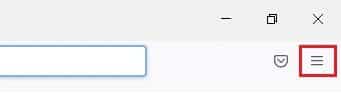
2. Selecione uma opção Socorro
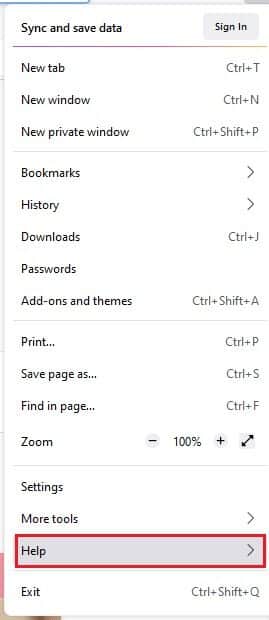
3. Clique "Modo de solução de problemas"
ملاحظة: Você também pode segurar a tecla Shift enquanto o Firefox está aberto para iniciá-lo no modo de solução de problemas.
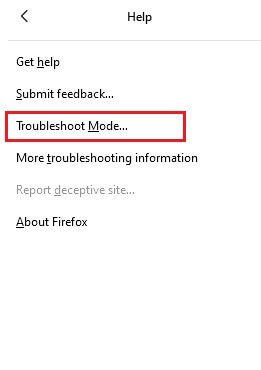
4. Confirme o prompt clicando Reiniciar
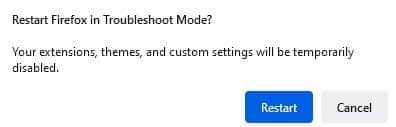
5. Novamente, confirme o prompt clicando em فتح
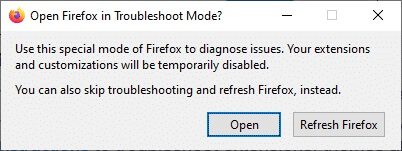
ملاحظة: Para desativar o modo de solução de problemas, siga as etapas 1 e 2 e toque em Desativar o modo de solução de problemas
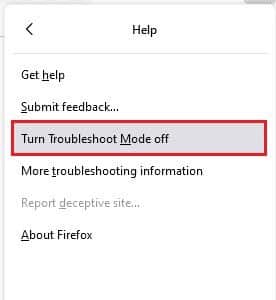
Método XNUMX: Desative a aceleração de hardware (se aplicável)
Você pode encontrar o problema se o seu navegador tiver alguns problemas com processadores gráficos e configurações de driver. Você pode tentar desativá-lo seguindo as etapas listadas abaixo:
1. Ligue Firefox E clique em Ícone do menu
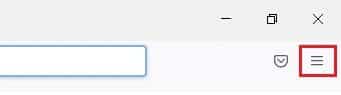
2. Clique "Configurações" Da lista suspensa
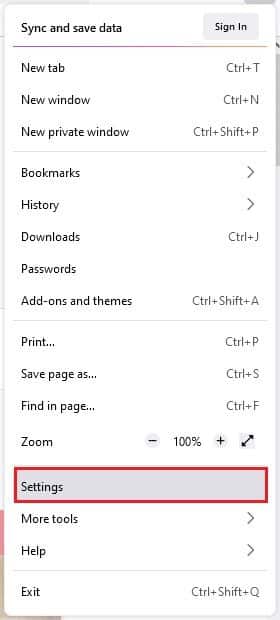
3. Clique na guia "em geral" no painel esquerdo e, em seguida, role para baixo até Lista "o desempenho"
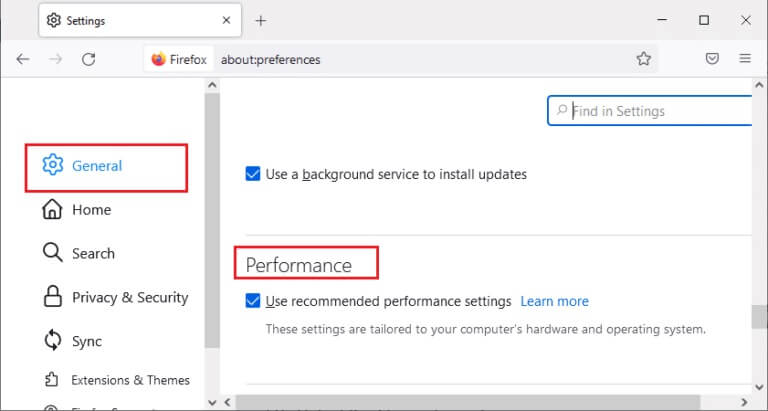
4. Desmarque estas opções:
- Use as configurações de desempenho recomendadas
- Use aceleração de hardware quando disponível

5. Pressione e segure Teclas Ctrl + Shift + Q juntos para terminar o navegador
6. Finalmente, Reinicie seu navegador.
Método XNUMX: ajustar plug-ins
Se você tiver extensões problemáticas habilitadas em seu navegador, poderá encontrar o Firefox já em execução, mas não está respondendo ao erro. Para resolvê-lo, atualize as extensões (para corrigir bugs) ou desative-as no seu navegador. Aqui estão algumas instruções para atualizar e desativar as extensões do Firefox.
Primeira opção: atualizar complementos do Firefox
Se você tiver extensões problemáticas habilitadas em seu navegador, tente atualizá-las para resolver o problema do teclado no Firefox.
1. Clique ícone do menu do Firefox , Seguido por Com plug-ins e recursos
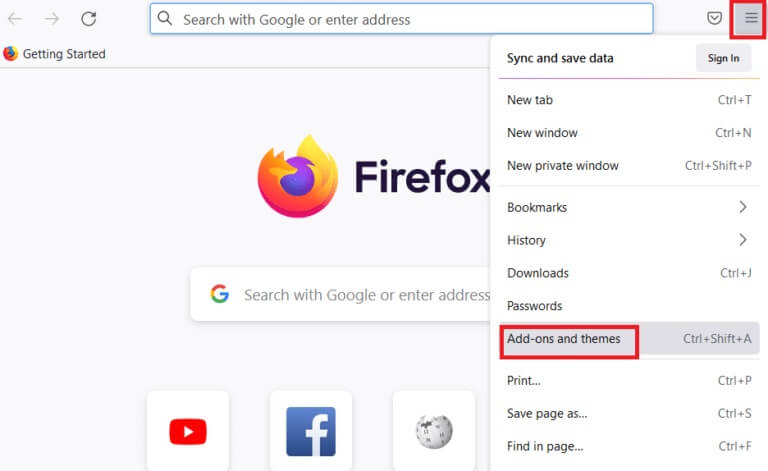
2. Clique configurações
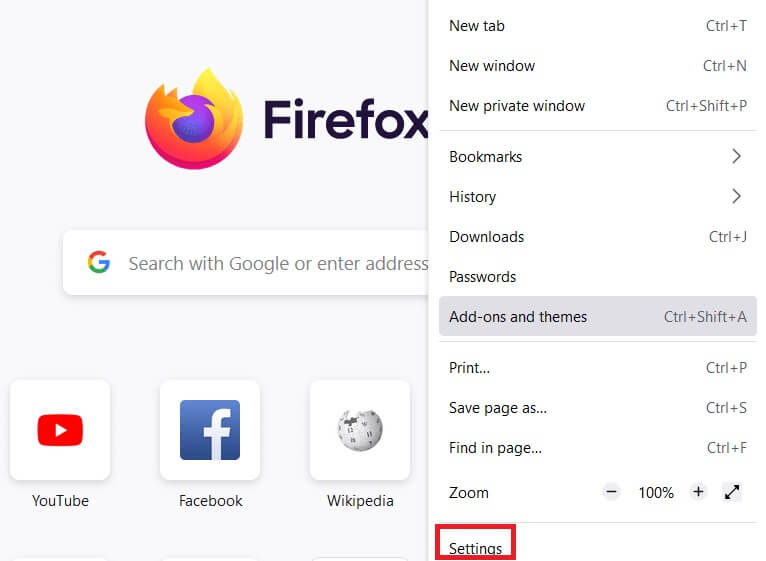
3. Clique Aditivos e características
4. Clique Configurações E selecione uma opção Verifique se há atualizações
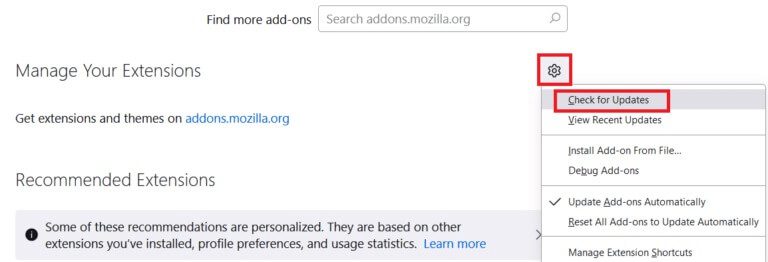
5a. Siga as instruções que aparecem na tela para atualizar sua entrada.
5 b. Se nada precisar ser atualizado, nenhuma atualização será encontrada. Reinicie o Firefox Para verificar se você corrigiu o problema
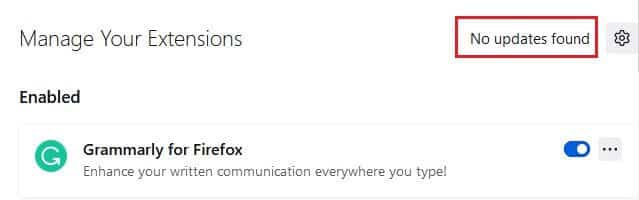
Segunda opção: desative os complementos do Firefox
Se você não conseguir nenhuma correção via Atualização de complementos do Firefox você pode desativá-lo seguindo as etapas mencionadas abaixo.
1. Ligue Firefox E clique em Ícone do menu
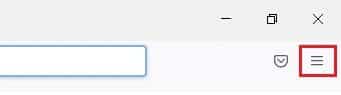
2. Selecione Complementos e recursos
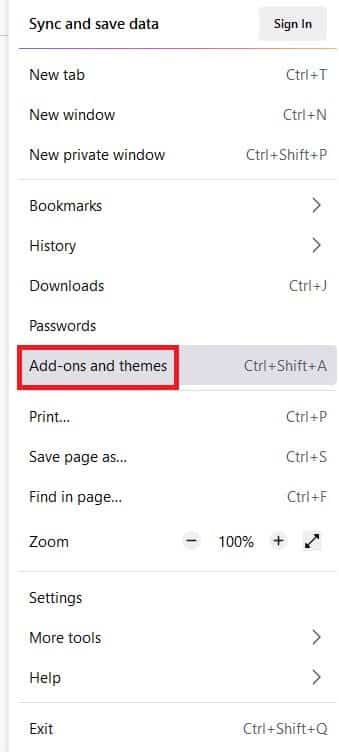
3. Clique em Extensões no painel esquerdo e desative Extensões
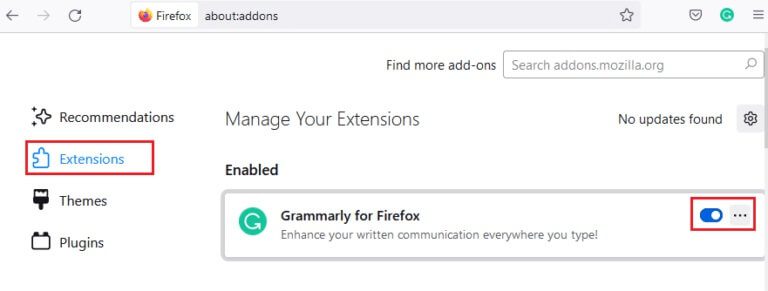
4. Da mesma forma, desative Todos os plug-ins um por um e confira adicionar isso esta causando o problema
5. Finalmente, se você especificar adicionar que está causando o problema, clique em símbolo de três pontos correspondente a ele e selecione uma opção Remoção
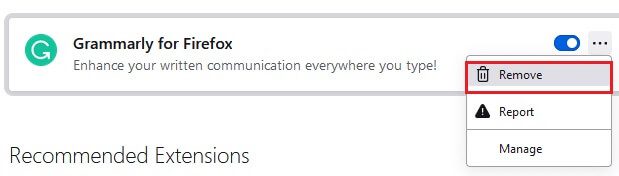
Método 6: Limpe o cache do navegador
Arquivos temporários, como cache de navegador corrompido, podem causar interrupções na conectividade do usuário final. Isso pode levar ao problema discutido ao navegar na Internet. Tente limpar o cache do navegador e verifique se corrigiu o erro. Aqui estão algumas instruções para limpar o cache do navegador Firefox.
1. Ligue Navegador Firefox.
2. Clique em Ícone do menu No canto superior direito da tela
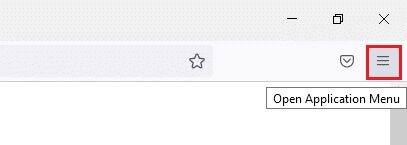
3. Selecione uma opção Configurações Da lista suspensa
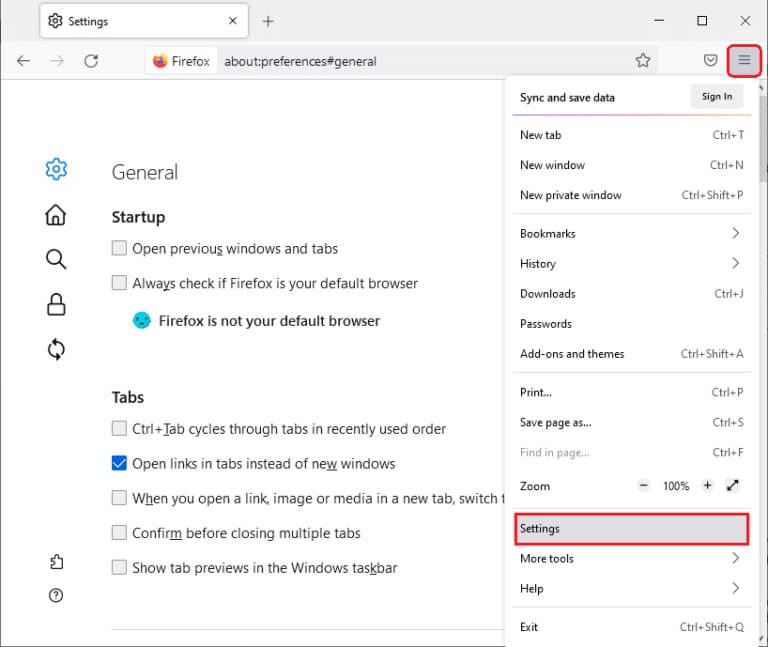
4. Clique em Opção Privacidade e segurança no painel direito
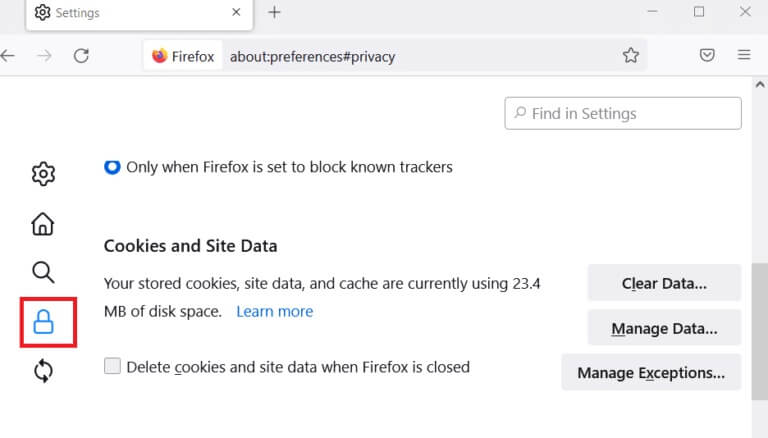
5. Clique em Botão limpar dados para cookies e dados do site
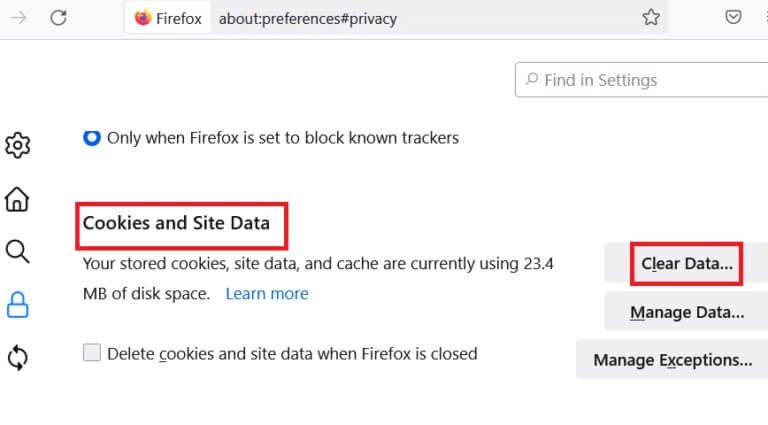
6. Desmarque a caixa Cookies e dados do site E marque a caixa Conteúdo da web em cache.
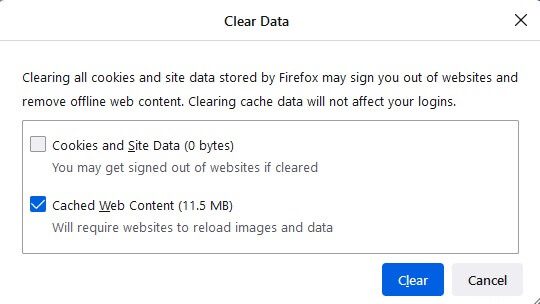
7. Finalmente, clique no botão "para limpar" Para limpar Cookies armazenados em cache no Firefox.
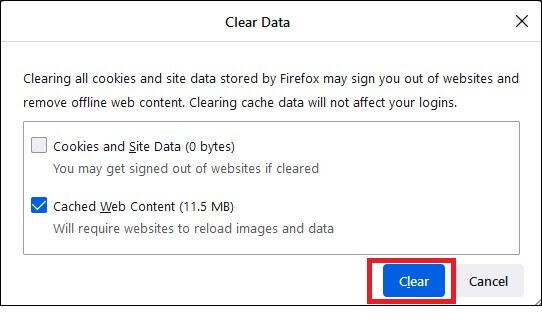
Método XNUMX: ativar os direitos de acesso à pasta de perfis do Firefox
Se você tentar acessar qualquer conteúdo de arquivo que tenha direitos somente leitura, poderá encontrar o problema discutido. Certifique-se de ter concedido os direitos de acesso apropriados à pasta de perfil seguindo as etapas listadas abaixo.
1. Clique Teclas Windows + E لفتح مستكشف الملفات
2. Copie e cole o caminho abaixo em Barra de endereço
C:\Usuários\NOME DE USUÁRIO\AppData\Roaming\Mozilla\Firefox
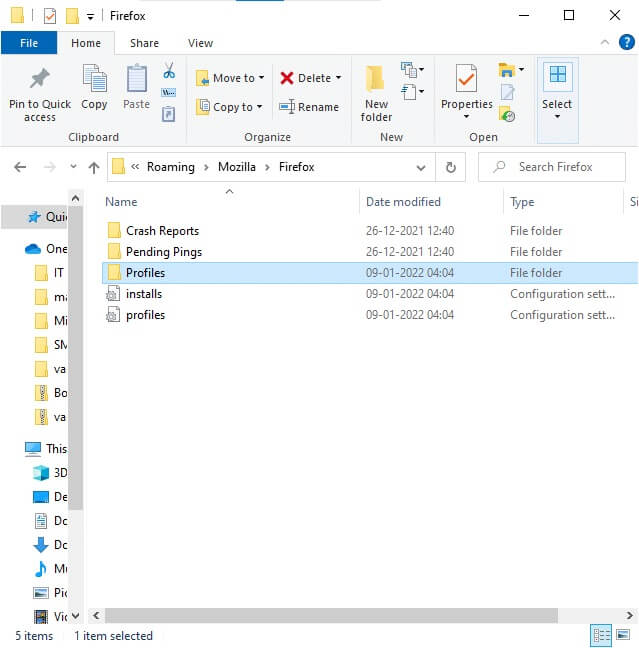
3. Clique com o botão direito Pasta de perfis E definir Propriedades
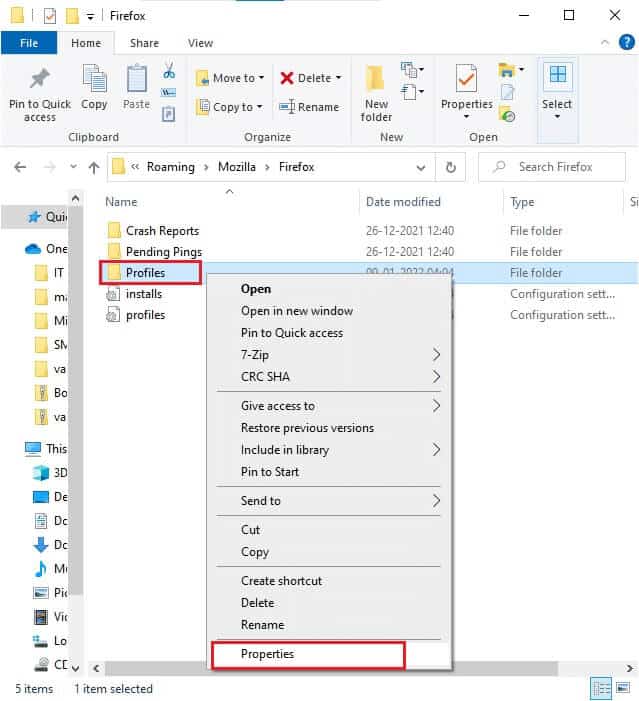
4. Na guia "em geral" , Desmarque a caixa "somente leitura" (aplica-se apenas a arquivos na pasta)

5. Por fim, toque em "Inscrição" Então "ESTÁ BEM" para salvar as alterações
Método 8: Excluir arquivo de bloqueio de perfil do Firefox
Se o Firefox travar de forma anormal, o arquivo de bloqueio permanecerá no Explorador de Arquivos. Este arquivo pode interferir nas funções normais do navegador, resultando no problema mencionado. Recomenda-se excluir este arquivo de bloqueio de perfil, conforme mostrado abaixo, para resolver o problema que já está sendo executado no Firefox.
1. Pressione e segure Tecla Windows + E juntos para abrir مستكشف الملفات
2. Cole a seguinte faixa no menu de navegação e pressione Tecla Enter
%APPDATA%\Mozilla\Firefox\Perfis\
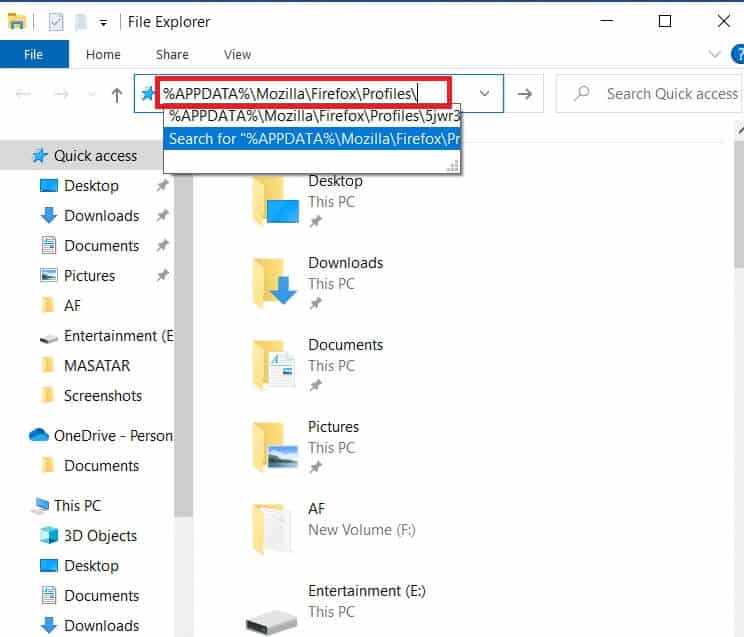
3. Abra a pasta que termina com . O padrão
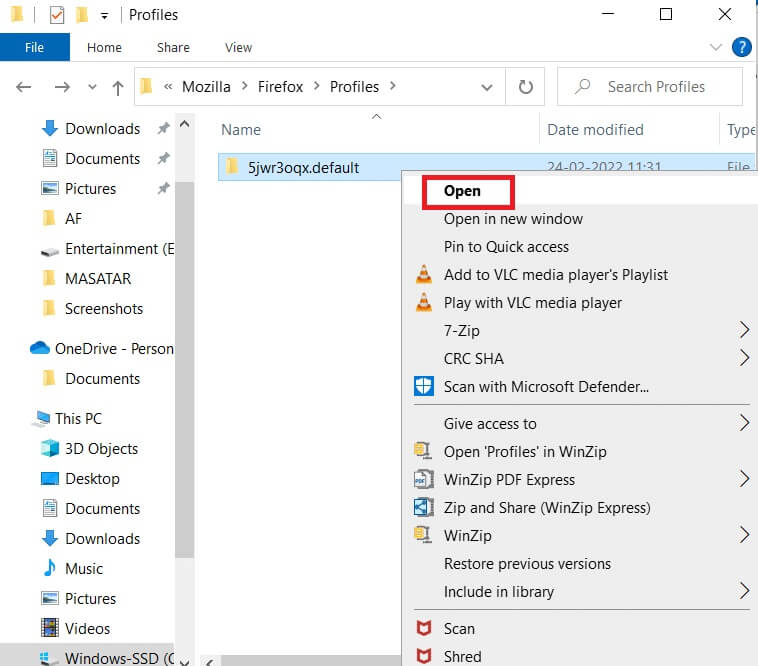
4. Role para baixo e clique com o botão direito do mouse em arquivo parent.lock Então Excluir
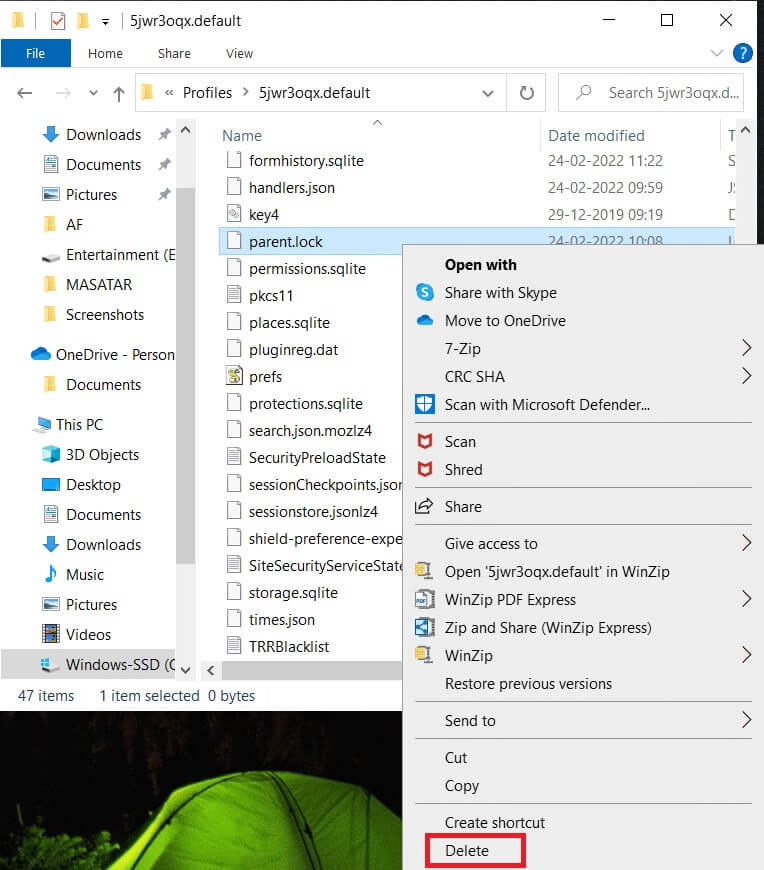
ملاحظة: Se você estiver iniciando o Firefox com opções de linha de comando sem controle remoto, remova isso.
Método XNUMX: Atualize o Firefox
O Firefox frequentemente lança atualizações para corrigir bugs nele. Você pode atualizar o Firefox para corrigir que o Firefox já está em execução, conforme mostrado abaixo.
1. Abra Firefox E clique em a lista Como mostrado
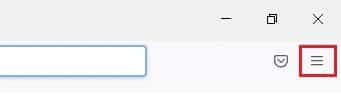
2. Selecione uma opção Socorro
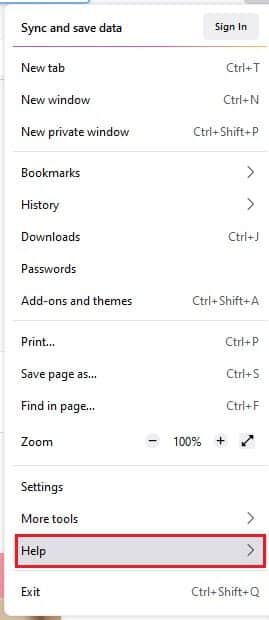
3. Clique Sobre Firefox.
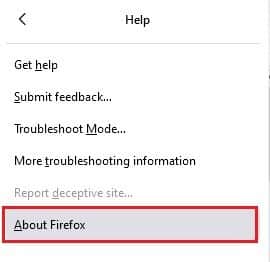
4A. Uma nova janela aparece na tela. Verifique aqui se Firefox Seu atualizado.
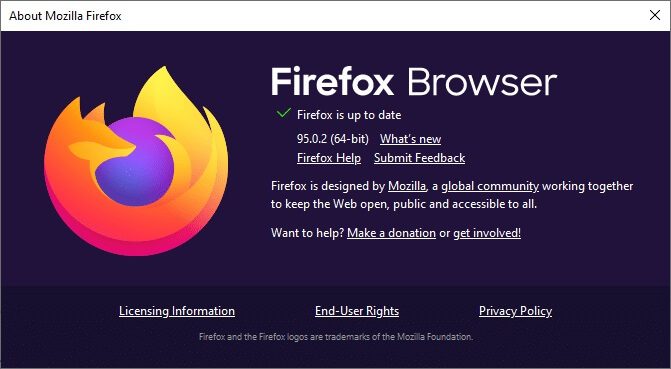
4 b. Caso contrário, siga Instruções na tela para atualizar o Firefox
Método XNUMX: Atualizar o Windows
A Microsoft está tentando melhorar todas as suas versões do Windows para trazer um PC sem erros. Você pode corrigir erros e problemas com o navegador em seu computador com Windows 10 atualizando-o. Siga as etapas mencionadas abaixo para atualizar o Windows e corrigir o problema que o Firefox já está executando.
1. Pressione Tecla Windows + I Ao mesmo tempo para correr Configurações.
2. Clique no quadrado Atualização e segurança , Como mostrado.
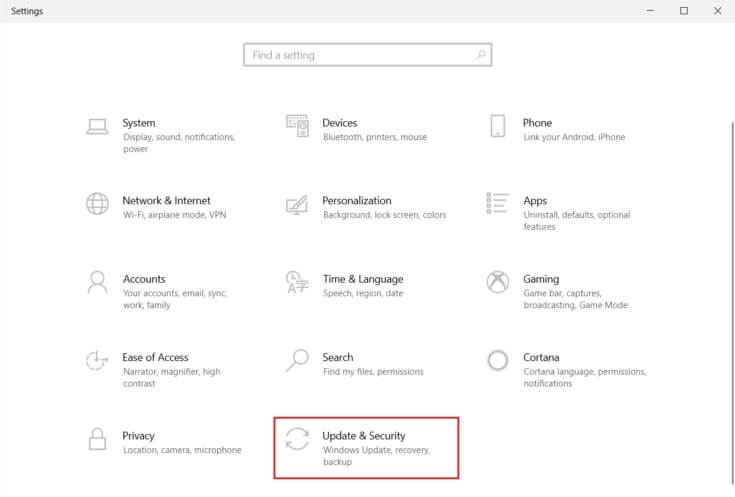
3. Em Aba de atualização do Windows , Clique O botão Verificar se há atualizações (verifique se há atualizações).
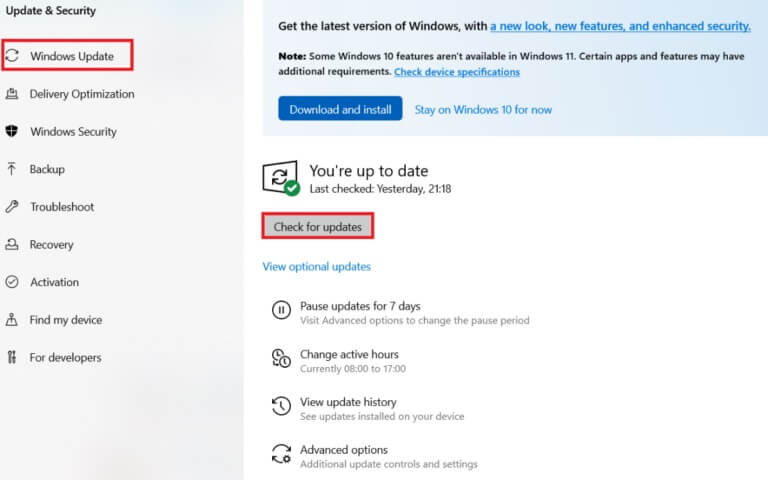
4A. Se disponível nova atualização , Clique Instale agora E siga Instruções para atualização.
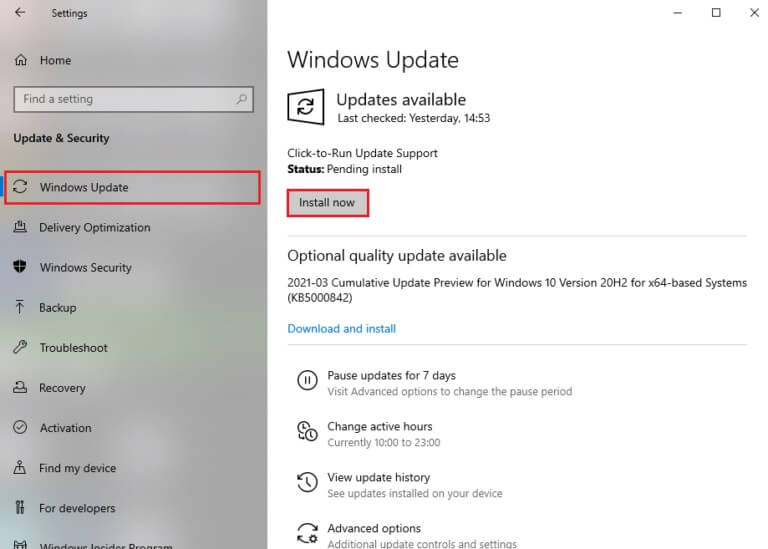
4 b. Caso contrário, se Windows atualizado, ele vai te mostrar mensagem atualizada.
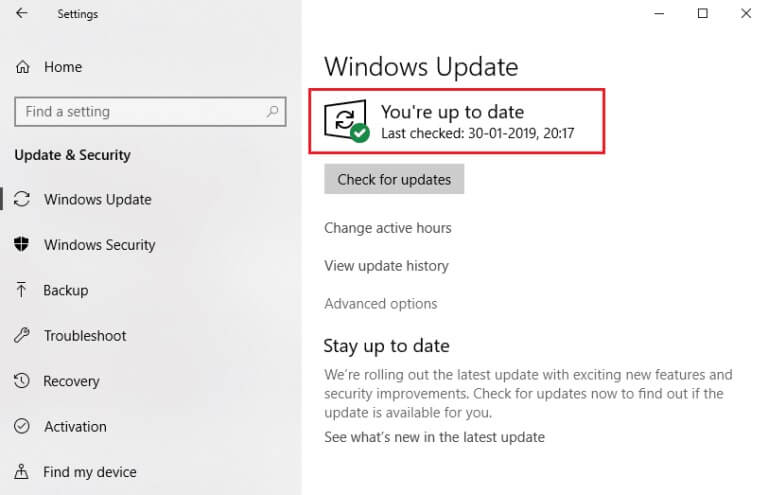
Método 11: Crie um novo perfil do Firefox
A criação de um novo perfil do Firefox resolverá problemas comuns relacionados ao perfil do usuário. Aqui estão algumas instruções simples para criar um novo perfil para corrigir o problema do Firefox.
1. Pressione Teclas Windows + R . juntos para abrir Caixa de diálogo Executar .
2. Digite firefox.exe -p E pressione Tecla Enter.
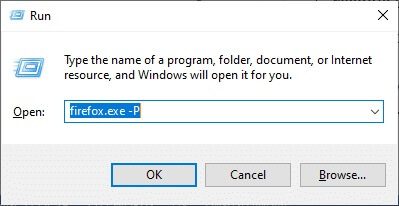
3. Clique em Criar botão de perfil….
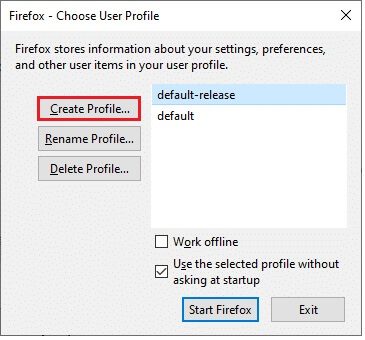
4. Clique o próximo em um manipulador Criar um perfil.
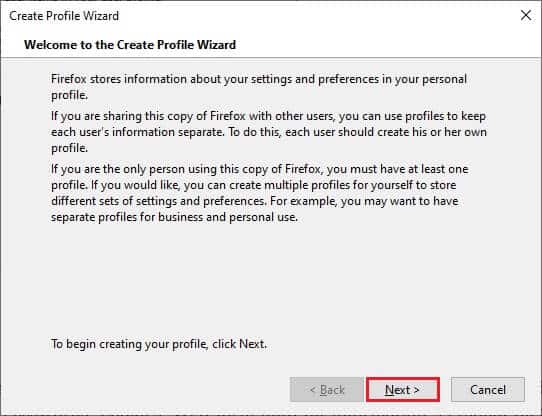
5. Digite Novo nome de perfil No campo digite Novo nome de perfil
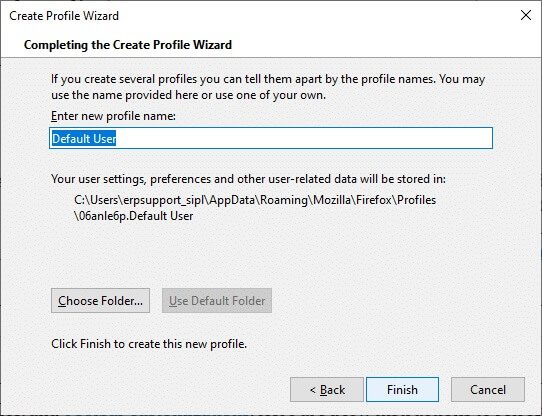
6. Por fim, toque em "final" para concluir o processo
7. Agora, você será levado ao Profile Manager novamente. Inicie o Firefox novamente com um novo perfil listado lá. Você não deve encontrar o Firefox já em execução, mas sem responder
Método 12: Atualize o Firefox
Ao atualizar seu navegador, o Firefox economiza;
- favoritos
- Histórico de navegação e downloads
- Senhas e cookies
- Informações de preenchimento automático do formulário da web
- léxico pessoal
Mas exclui os seguintes dados.
- Extensões e temas
- Permissões do site
- preferências modificadas
- Mecanismos de pesquisa adicionados
- armazenamento DOM
- Certificado de segurança e configurações do dispositivo
- procedimentos de download
- Estilos de usuário e personalizações de barra de ferramentas.
ملاحظة: Quando você atualizar seu navegador, seu antigo perfil do Firefox será colocado em sua área de trabalho com uma pasta chamada Old Firefox Data. Você pode restaurar seus dados do Firefox para seu novo perfil a partir desta pasta. Se você não precisar dessa pasta, poderá excluí-la a qualquer momento.
1. Abra Firefox E clique em Ícone do menu
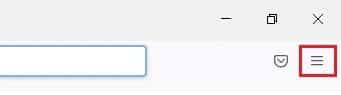
2. Clique em Socorro
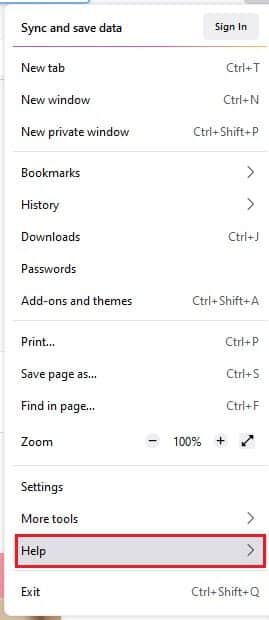
3. Selecione uma opção Mais Informações Sobre encontre os erros e resolva-os
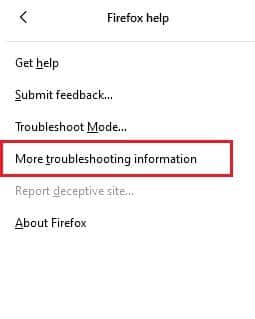
4. Clique atualização do Firefox
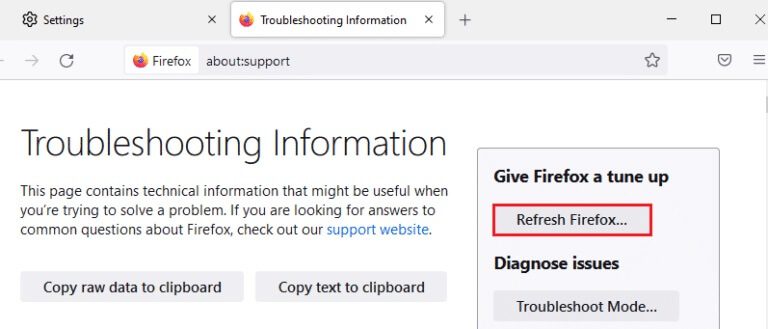
5. Novamente, clique na opção Reiniciar Firefox
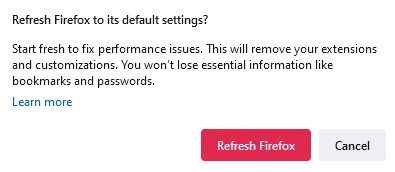
6. Clique "final" Em uma janela "Assistente de importação"
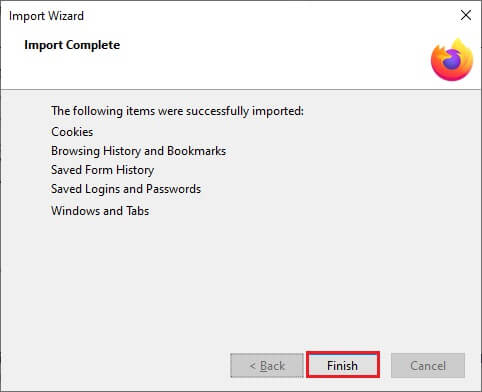
7. Por fim, toque em Vamos! Opção para continuar sua navegação
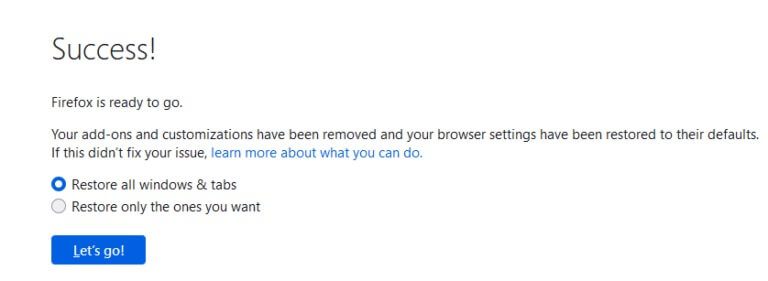
Método 13: Reinstale o Firefox
Se você tiver arquivos de instalação do Firefox corrompidos, poderá corrigir facilmente esse problema reinstalando o navegador Firefox. Siga as etapas mencionadas abaixo para reinstalar o navegador Firefox e corrigir o problema que o Firefox já está executando.
1. Clique Começar , E digite painel de controle , E pressione Tecla Enter.
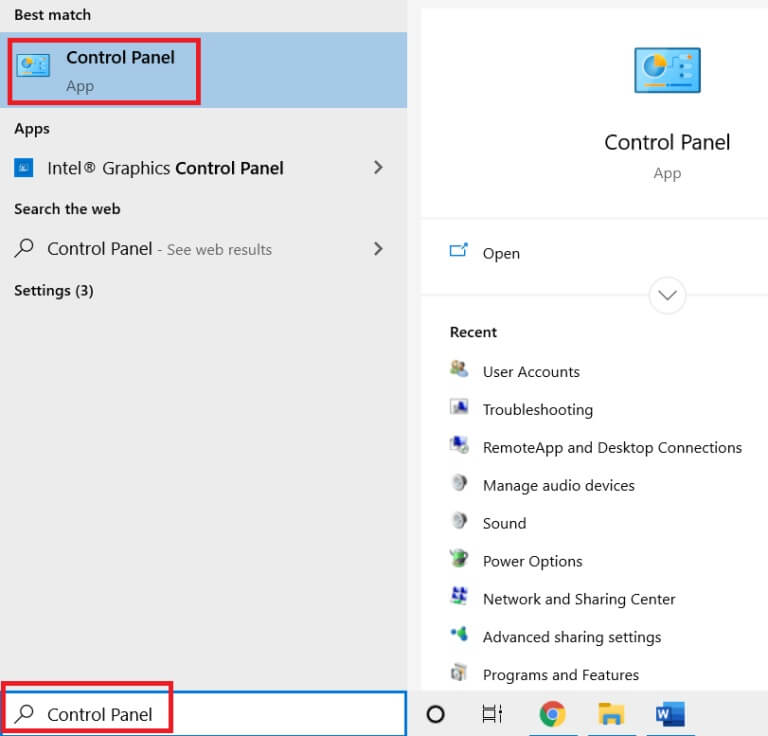
2. Definir Exibir por > Ícones grandes E clique Programas e características
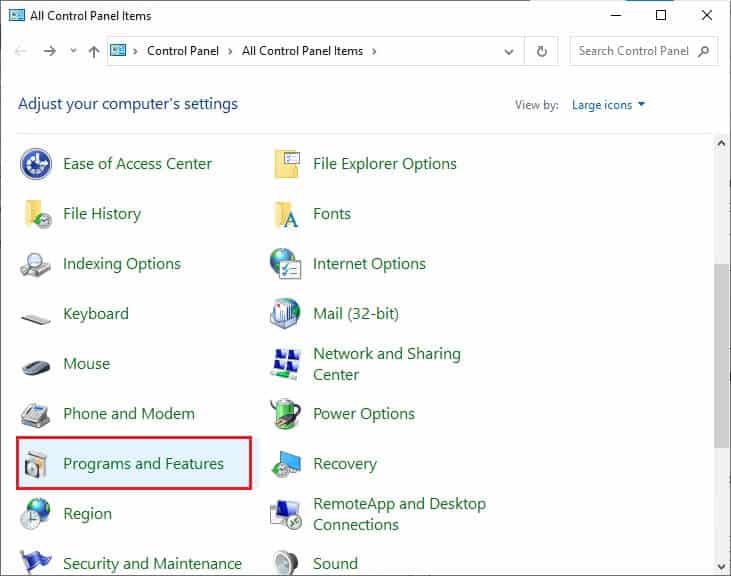
3. Clique Firefox E selecione uma opção Desinstalar
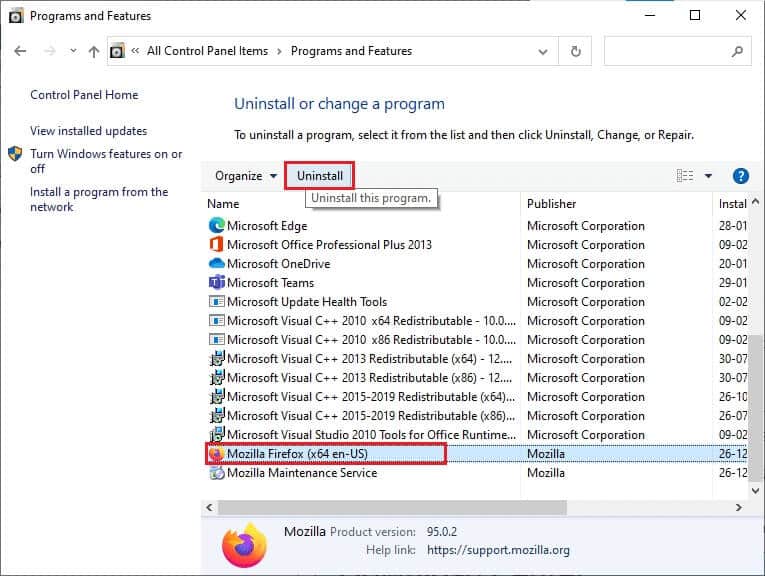
4. Confirme o prompt, se houver, e aguarde a desinstalação do navegador em seu dispositivo. Então Reinicie seu computador Seu
5. Baixe um navegador Mozilla Firefox De Website oficial.
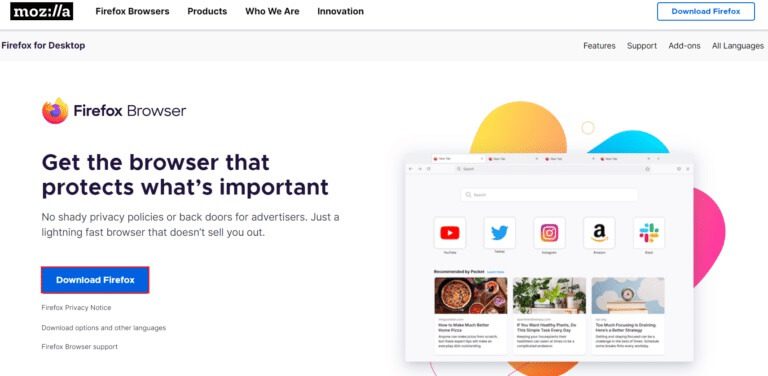
6. Ligue Instalador do Firefox Ao clicar duas vezes arquivo setup.exe.
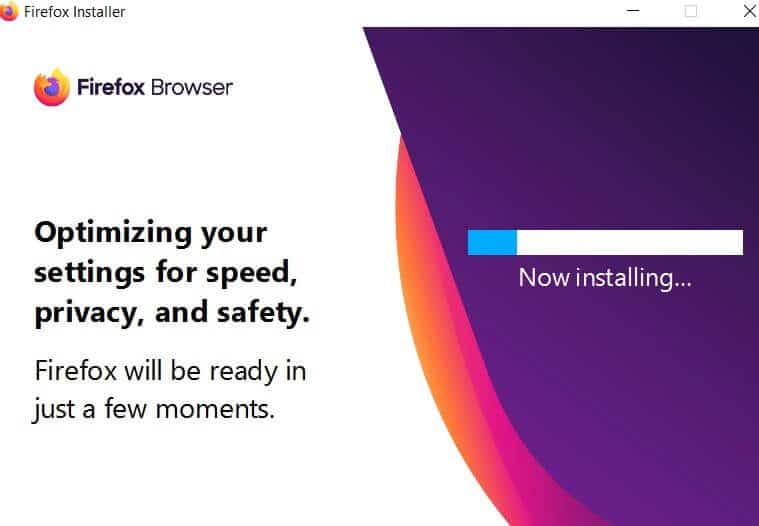
Esperamos que este guia tenha sido útil e que você tenha conseguido corrigir o Firefox que já está em execução, mas não está respondendo no Windows 10. Diga-nos qual método funciona melhor para você. Além disso, se você tiver alguma dúvida/sugestão sobre este artigo, sinta-se à vontade para deixá-la na seção de comentários.